Wprowadzenie do EasyBudget
W tym poradniku poznasz podstawowe funkcjonalności EasyBudget.
Instrukcja do wersji mobilnej:
https://easybudget.pl/blog/wprowadzenie-do-easybudget-wersja-mobilna/
Aplikacja EasyBudget pomoże Ci planować i zapisywać swoje wydatki. Pozwoli Ci to odzyskać kontrolę nad swoimi finansami osobistymi i zwiększyć ilość Twoich oszczędności.
W tym krótkim poradniku dowiesz się jak korzystać z podstawowych funkcjonalności EasyBudget.
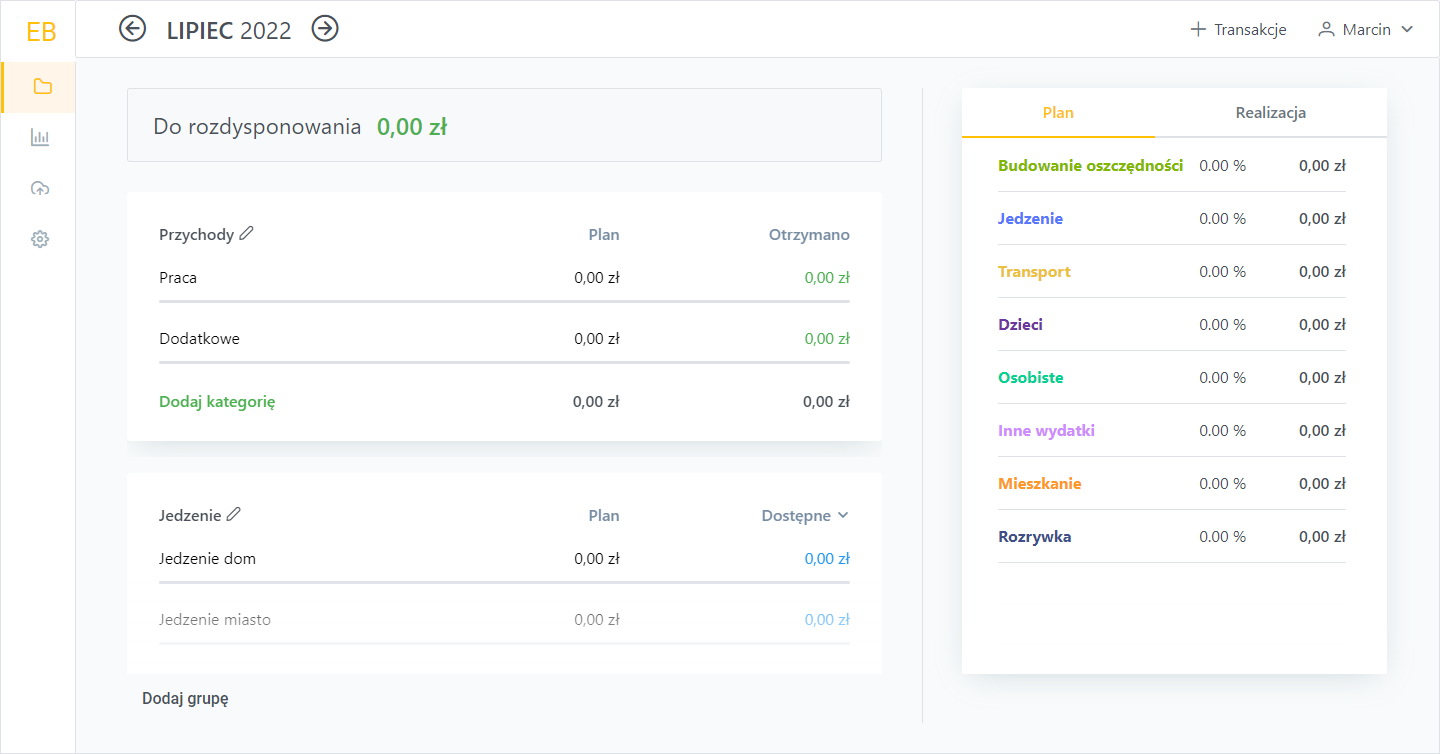
Główny ekran aplikacji przedstawia podsumowanie wybranego miesiąca.
Aktywny miesiąc można zmienić posługując się strzałkami przy nazwie miesiąca w górnej części ekranu. Zmiana aktywnego miesiąca spowoduje załadowanie się danych z tego miesiąca.
Na środkowej części ekranu widoczne są pogrupowane kategorie przychodów / wydatków.
Specjalną grupą są tutaj “Przychody”. Planowanie wydatków rozpoczyna się od zaplanowania ilości pieniędzy, jakie otrzymasz w wybranym miesiącu. Aby to zrobić, wystarczy, że klikniesz kwotę w kolumnie “Plan” co pozwoli Ci na edycję tej wartości.
Kwota, którą wpiszesz w przychodach powiększy Twoją pulę środków “Do rozdysponowania”, której wartość znajduje się na pasku nad kategoriami. “Do rozdysponowania” są to pieniądze, które nie mają planu, na co zostaną wydane.
Po wpisaniu swoich przychodów kolejnym krokiem jest zaplanowanie wydatków na wybrany miesiąc. Wystarczy wpisać odpowiednią wartość przy każdej interesującej nas kategorii w kolumnie “Plan”.
Po wpisaniu planu wydatków dostępne środki zostaną pomniejszone o tę wartość. Naszym zadaniem jest, aby “Do rozdysponowania” pokazało 0 zł.
Wiesz już teraz jak planować swoje przychody i wydatki w EasyBudget. Kolejną rzeczą jest wprowadzanie rzeczywistych wydatków, które zostały poniesione w ciągu miesiąca.
Można to zrobić na dwa sposoby. Klikając “Transakcje” w prawym górnym rogu, a następnie kliknięcie przycisku “Dodaj”. Widoczny modal pozwoli Ci wprowadzić wszystkie niezbędne dane.
Kolejnym sposobem jest kliknięcie nazwy kategorii, do której chcemy dodać wydatek na liście kategorii. Spowoduje to pojawienie się panelu po prawej stronie. Po kliknięciu przycisku “Dodaj” pojawi się podobny modal do poprzedniego - z tym, że teraz nie ma potrzeby wyboru kategorii wydatku - wydatek zostanie automatycznie przypisany do kategorii w którą kliknęliśmy na liście.
Teraz gdy już wiesz jak planować i wprowadzać wydatki w EasyBudget warto jeszcze na chwilę wrócić do listy kategorii. W przychodach 3 kolumna nazywa się “Otrzymano” - jest to suma wprowadzonych transakcji w tych kategoriach.
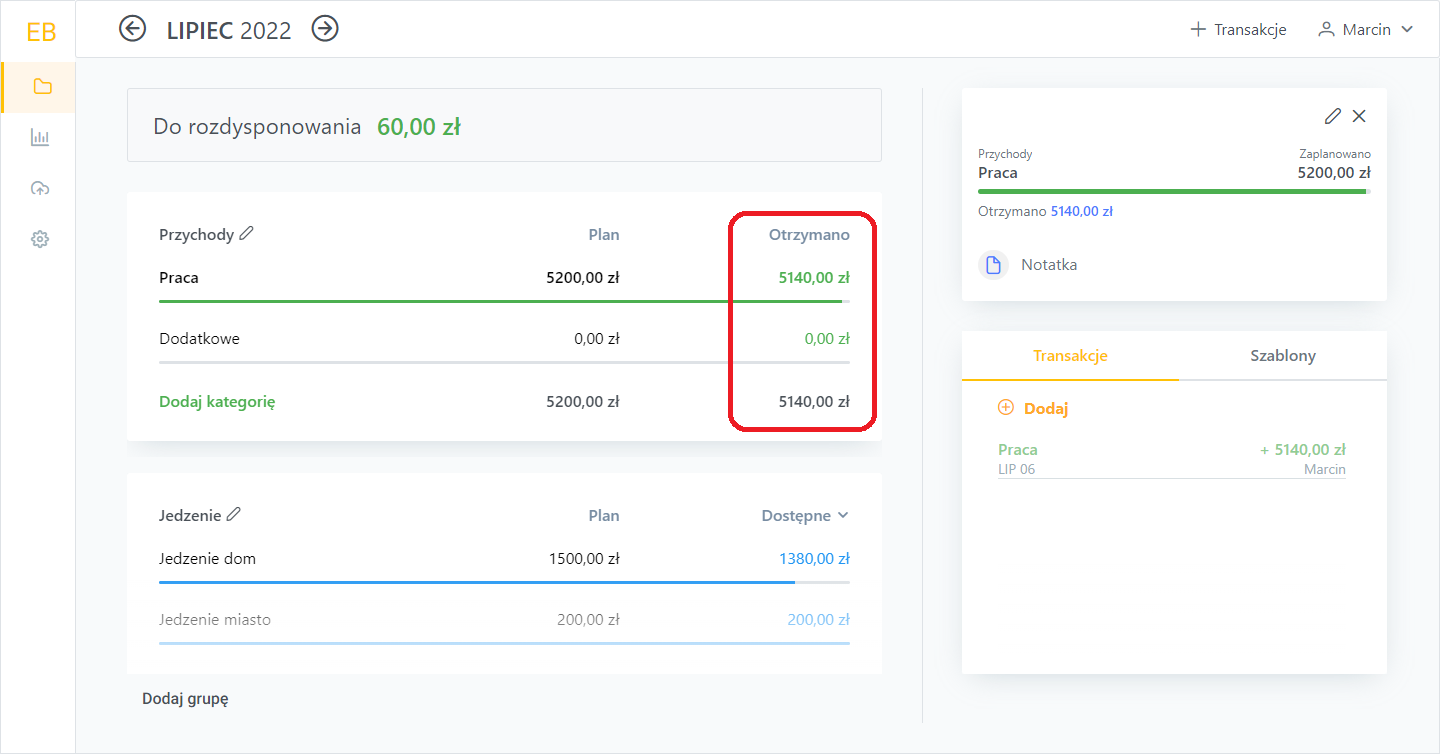
W pozostałych kategoriach 3 kolumna nazywa się “Dostępne” - jest to plan wydatków minus rzeczywiste wydatki - czyli ile pieniędzy możesz jeszcze wydać w danej kategorii według Twojego planu.
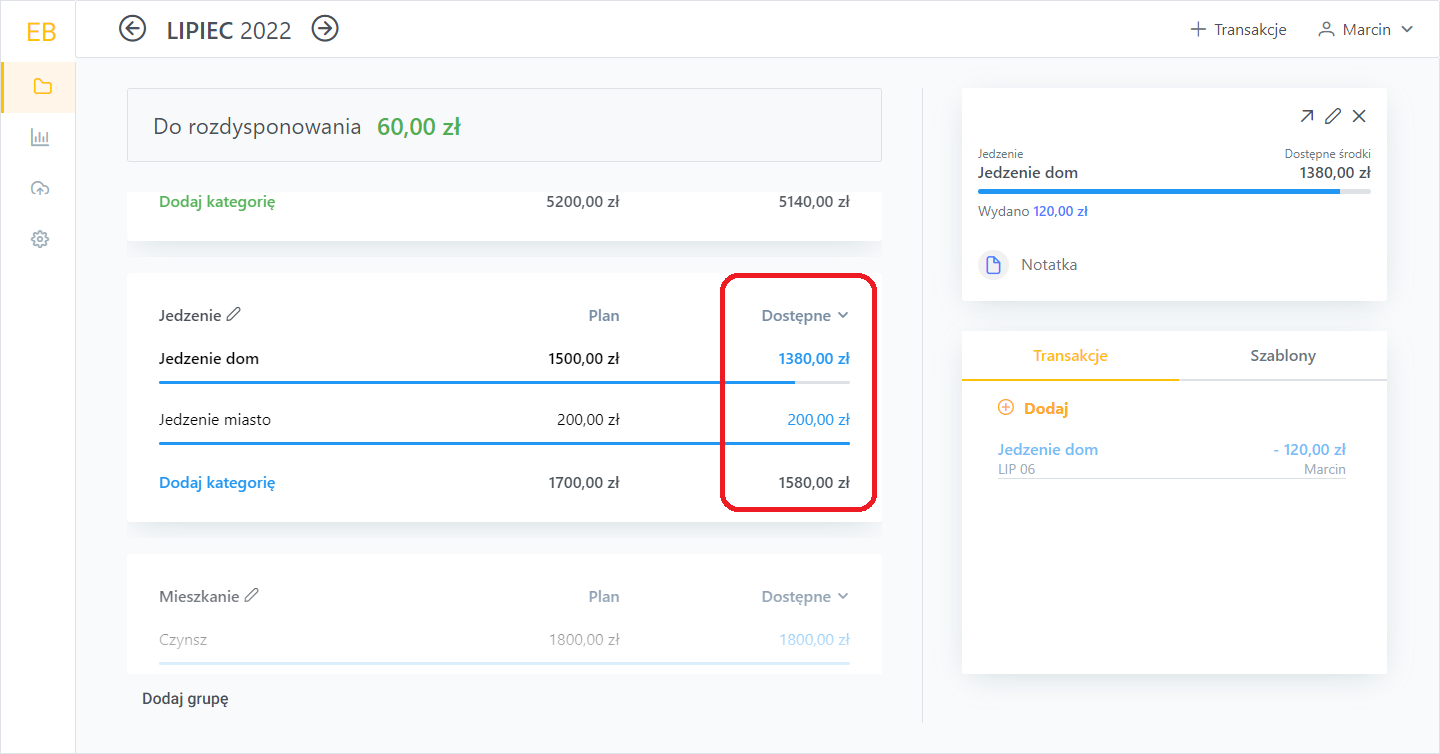
Po kliknięciu w tę kolumnę nazwa zmieni się na “Wydane”. Pokazana wartość to suma wydatków przypisanych do danej kategorii w wybranym miesiącu.
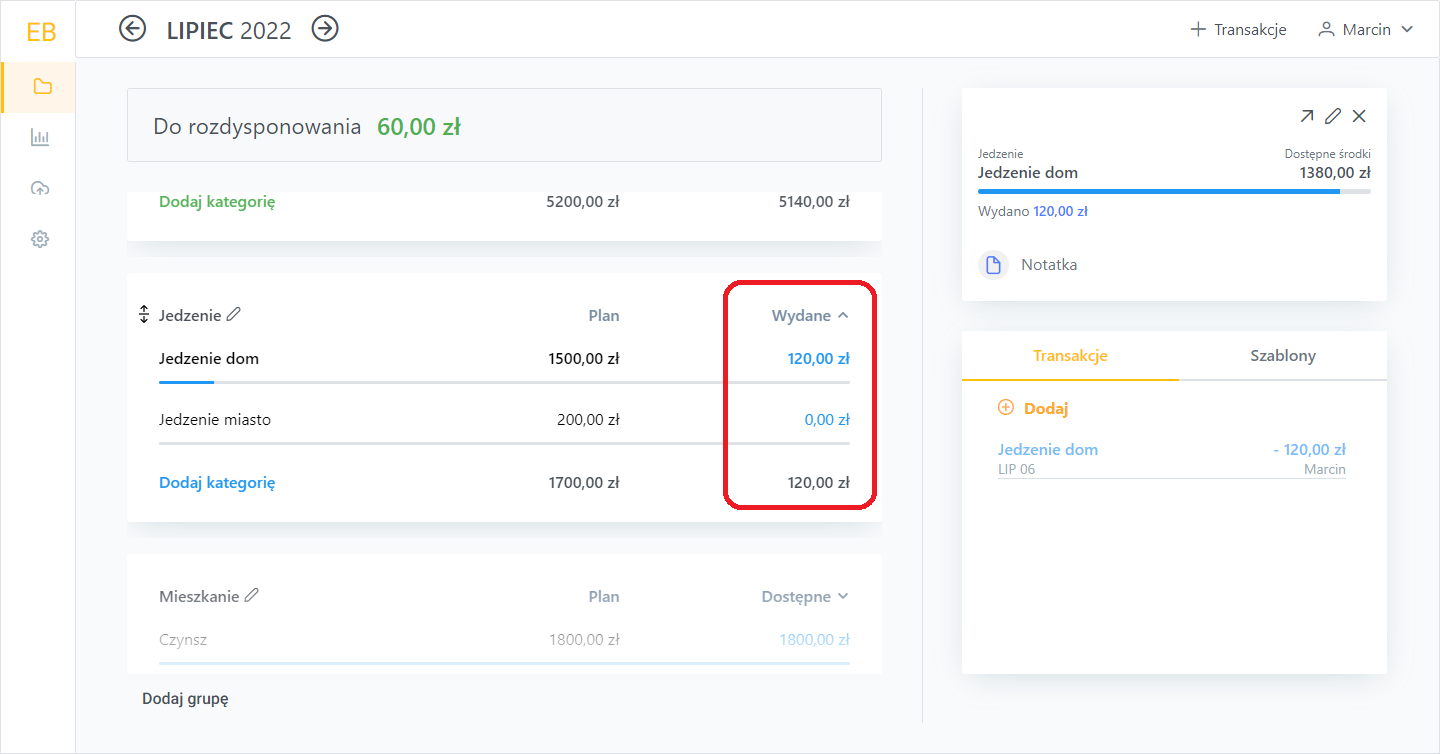
To już wszystko. Znasz już podstawowe funkcjonalności EasyBudget. Jeśli masz jakieś pytania lub coś jest nie jasne, nie zostawaj z tym sam/a - napisz do nas na kontakt@easybudget.pl - z chęcią Ci pomożemy :)
Zobacz więcej artykułów na naszym blogu
Wcześniejsza spłata kredytu hipotecznego: czy się opłaca?
Rozważasz wcześniejszą spłatę kredytu hipotecznego i zastanawiasz się, czy to dobry krok? Nasz artyk...
Alternatywa dla Microsoft Money
Szukasz alternatywy dla Microsoft Money? EasyBudget to aplikacja do budżetu domowego, która pozwoli...
Alternatywa dla 4grosze
Szukasz alternatywy dla 4grosze? EasyBudget to aplikacja do budżetu domowego, która również zbudowa...
Metoda kopertowa: Co to jest?
Masz problem z kontrolowaniem swoich wydatków? Poznaj metodę kopertową - to sprawdzony sposób na sku...
Jak zaplanować wydatki na jedzenie | EasyBudget.pl
Odkryj, 'Jak zaplanować wydatki na jedzenie' z naszym praktycznym i przystępnym poradnikiem na EasyB...